
Idag, det är relativt lätt för en Android-telefons skärm att bryta. Det är något som vi kan se regelbundet i Jerry Rig Everything motståndstester, där avancerade modeller utsätts för det. Det stora problemet vi möter när skärmarna går sönder är att vi inte kan använda telefonen normalt. Något som är ett problem om vi vill radera data i den.
Eftersom du inte kan se exakt vad du ska göra. Lyckligtvis, om så är fallet med din Android-telefon, finns det ett sätt. Vi visar dig nedan stegen att följa om skärmen på din enhet har gått sönder och vill du radera data därav.
Logiskt sett är detta något vi borde göra om vi har gjort det en säkerhetskopia av all data på telefonen. Annars kommer vi att förlora en enorm mängd information. Du kan ansluta telefonen till en annan enhet och kopiera filerna från den, eller sätt i SD-kortet om du har allt sparat på det.
Rensa telefondata
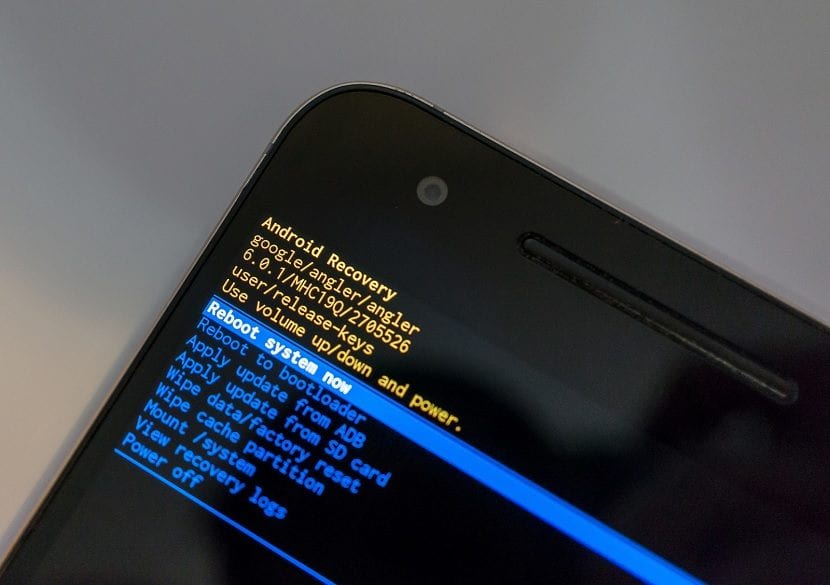
Om allt är klart och du förbereder dig för att radera data från telefonen, följ stegen de är inte så komplicerade. De liknar de vi måste använda för att gå in i återställningsläge på Android. Så i princip kommer du inte ha för många problem med att kunna radera all denna data.
Det första vi måste göra är att stänga av vår Android-enhet för att starta processen. Då måste du tryck på volym upp-knappen och strömbrytaren samtidigt. Även om det, beroende på märke, kan vara annorlunda, som vi redan berättade i artikeln för återställningsläge. Det finns märken där det kan vara volym ned-knappen. Detta är något du bör vara medveten om.
Efter att ha hållit ned dessa knappar i några sekunder ser vi att telefonen vibrerar. Sedan måste du släppa strömbrytaren, men håll volym upp-knappen nedtryckt. Efter detta, efter några sekunder, visas en meny med flera alternativ. Vi släpper sedan alla knappar. I den här menyn hittar vi flera alternativ, varav en är att radera användardata.
Troligtvis kommer texten att vara på engelska "Ta bort all användardata". För att gå igenom alternativen använder vi volymknapparna på vår Android-telefon. När vi väl är i det alternativ som intresserar oss, tryck på med strömbrytaren för att välja den. Troligtvis måste vi trycka på knappen igen ett par gånger för att bekräfta borttagningen av data från vår smartphone.
Slutligen måste vi välj alternativet att starta om eller starta om, på engelska. På det här sättet har vi redan raderat all data från den här trasiga skärmenheten. Således kan du bli av med telefonen utan problem.

Rensa data om skärmen inte svarar
Om vi har turen att fortfarande se vad som finns på skärmen kan vi använda den första metoden. Men det kan hända att skärmen på vår Android-telefon inte svarar. Så vi kan inte se någonting som händer. I det här fallet kan vi inte använda detta system och vi måste använda en annan metod för att radera dessa data.
I detta fall, vi kan använda Find my device, Google-tjänsten för Android, där vi har möjlighet att blockera telefonen eller radera alla dess data. Processen är inte komplicerad, du kan följa stegen som vi visar dig i det här fallet. Endast i det här fallet måste du radera data från telefonen.
Det är en process som du ska gå till komplett i sin helhet från datorn. Och så kommer data som finns i nämnda enhet att elimineras helt på ett definitivt sätt.
